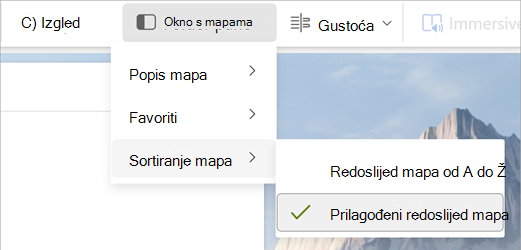Promjena redoslijeda mapa u oknu s mapama u programu Outlook
Primjenjuje se na
Outlook omogućuje vam promjenu rasporeda mapa koje stvorite u programu okno s mapama.
Mape za pretraživanje, zajedničkokorištenje sa mnom i arhivske mape na mjestu nije moguće premjestiti i uvijek je to posljednji skup mapa za račun.
Savjet: Možete i dodati mape u odjeljak Favoriti koji se prikazuje pri vrhu okna okno s mapama.
Odaberite mogućnost kartice u nastavku za verziju programa Outlook koju koristite. Koju verziju programa Outlook imam?
Možete promijeniti redoslijed mapa u oknu mapa na novi Outlook tako da ih jednostavno povučete i ispustite. Promjena redoslijeda mapa omogućuje prilagodbu rasporeda mapa radi organiziranja i učinkovitijeg upravljanja e-poštom.
Prilagodba redoslijeda mapa
-
U navigacijskom oknu u novom programu Outlook odaberite Pošta
-
Odaberite karticu Prikaz na vrpci, odaberite Okno s mapama, a ako već nije odabrano, odaberite Prilagođeni redoslijed mapa.
-
Odaberite i držite mapu koju želite premjestiti, a zatim je povucite i ispustite na novo mjesto.Ili desnom tipkom miša kliknite mapu i odaberite Premjesti gore ili Premjesti dolje.
Savjet: Kada je odabrana mogućnost Prilagođeni redoslijed mapa, imate i mogućnost premještanja mapa s glavne razine u podmape i obrnuto.
Prikaz mapa abecednim redom unovi Outlook
Ako ste premještali mape, ali ih želite vratiti abecednim redom, idite na Prikaz i odaberite Sortiraj mape > Redoslijed mapa od A do Ž.
Savjet: Da biste se vratili na prilagođeni redoslijed, na padajućem izborniku Okno s mapama ponovno odaberite Prilagođeni redoslijed mapa.
Savjeti za učinkovito upravljanje mapama
-
Određivanje prioriteta važnih mapa: postavite najčešće korištene mape na vrh radi brzog pristupa.
-
Grupiraj slične mape: organizirajte mape sa sličnim sadržajem ili namjenom zajedno radi jednostavnije navigacije.
-
Redovito održavanje: povremeno pregledavajte i preuredili mape da biste bili sigurni da će ostati organizirane dok se korištenje e-pošte razvija.
Promjena rasporeda mapa u klasičnom programu Outlook
U oknu okno s mapama povucite mapu na novo mjesto na popisu mapa.
Abecednim redom moje mape u klasičnom programu Outlook
Ako ste mape premjestili i sada ih želite vratiti abecednim redom, na vrpci odaberite karticu Mapa, a zatim u odjeljku Čišćenje odaberite Prikaži sve mape od A do Ž.

Premještanje mape e-pošte u klasičnom programu Outlook
Na popisu mapa odaberite i držite naziv mape, a zatim povucite mapu na novo mjesto. Mape možete povlačiti i ispuštati unutar jednog poštanskog sandučića ili podatkovnih datoteka programa Outlook (. PST) ili između poštanskih sandučića i podatkovnih datoteka programa Outlook (. PST).
Možete i desnom tipkom miša kliknuti mapu na popisu mapa, a zatim na kontekstnom izborniku odabrati Premjesti mapu. Otvorit će se dijaloški okvir koji omogućuje odabir odredišta mape.
Možete promijeniti redoslijed mapa u oknu s mapama u programu Outlook na webu i Outlook.com tako da ih jednostavno povučete i ispustite. Promjena redoslijeda mapa omogućuje prilagodbu rasporeda mapa radi organiziranja i učinkovitijeg upravljanja e-poštom.
Prilagodba redoslijeda mapa u programu Outlook na webu i Outlook.com
-
U navigacijskom oknu programa Outlook odaberite Pošta
-
Odaberite karticu Prikaz na vrpci, odaberite Okno s mapama, a ako već nije odabrano, odaberite Prilagođeni redoslijed mapa.
-
Odaberite i držite mapu koju želite premjestiti, a zatim je povucite i ispustite na novo mjesto.Ili desnom tipkom miša kliknite mapu i odaberite Premjesti gore ili Premjesti dolje.
Savjet: Kada je odabrana mogućnost Prilagođeni redoslijed mapa, imate i mogućnost premještanja mapa s glavne razine u podmape i obrnuto.
Prikaz mapa abecednim redom
Ako ste premještali mape, ali ih želite vratiti abecednim redom, idite na Prikaz i odaberite Okno s mapama > Redoslijed mapa od A do Ž.
Savjet: Da biste se vratili na prilagođeni redoslijed, na padajućem izborniku Okno s mapama ponovno odaberite Prilagođeni redoslijed mapa.
Savjeti za učinkovito upravljanje mapama
-
Određivanje prioriteta važnih mapa: postavite najčešće korištene mape na vrh radi brzog pristupa.
-
Grupiraj slične mape: organizirajte mape sa sličnim sadržajem ili namjenom zajedno radi jednostavnije navigacije.
-
Redovito održavanje: povremeno pregledavajte i preuredili mape da biste bili sigurni da će ostati organizirane dok se korištenje e-pošte razvija.